Nifty: Adăugați butoane specifice aplicației globale personalizate pe Mac [Plătit]
Comenzile rapide de la tastatură facilitează utilizarea aplicațiilor, dar uneori, este greu să-ți amintești ce comenzi rapide le-ai setat. Adesea, aceeași scurtătură face lucruri diferite în aplicații diferite și asta complică lucrurile în continuare. Este nevoie de un sistem universal pentru gestionarea acestor funcții, eventual o aplicație care poartă un inel auriu cu ceva de genul „O aplicație rapidă pentru a le controla pe toate” gravată pe ea. Talentat este o aplicație Mac, disponibilă pentru 4,99 USD în Mac App Store, care adaugă o bară de instrumente dinamică pe desktop. Butoanele de pe această bară de instrumente se schimbă pe măsură ce diferite aplicații sunt active. Bara de instrumente afișează toate ferestrele deschise ale unei anumite aplicații și vă permite să adăugați butoane la alegere. Aceste butoane pot fi specifice aplicației; acestea vor apărea doar atunci când aplicația respectivă este activă sau pot fi globale; acestea vor apărea indiferent de aplicația activă.
Pentru a adăuga butoane, faceți clic pe pictograma aplicației din bara de meniu și selectați
Setări buton. Puteți adăuga un buton global făcând clic pe pictograma globală și puteți continua să selectați aspectul, funcția și tasta rapidă. Cu toate acestea, pentru a adăuga un buton pentru o anumită aplicație, trageți și fixați aplicația pe Aplicații secțiune, selectați-l și apoi selectați un buton pe care doriți să îl adăugați. Selectați o imagine și un nume pentru buton, introduceți un element din meniu, adică ce funcție va îndeplini butonul (elementele din meniu sunt funcții prezente în meniul aplicației). Clic Obțineți elemente de meniu Nifty va analiza ce funcții acceptă o aplicație în opțiunile sale de meniu. Selectați funcția dorită din Articol derulant și faceți clic pe Salvați. Când aplicația selectată este activă, butoanele pe care le-ați adăugat vor apărea în bara de instrumente.
În mod implicit, la bara de instrumente sunt adăugate doar cinci butoane care vă permit să accesați ajutorul aplicației, să comutați tema, să vizualizați aplicațiile preferate, să accesați preferințele aplicației sau să părăsiți aplicația. Pentru a adăuga o aplicație ca favorită, faceți clic pe butonul vedetă și trageți aplicațiile pe fereastră.

În plus, atunci când selectați o aplicație (să spunem Chrome), pictograma Chrome apare pe bara de instrumente (purtând ochelari Nifty). Faceți clic pe pictogramă și veți vedea butoanele înlocuite cu toate ferestrele deschise ale Chrome. Faceți clic pe oricine dintre ele pentru a comuta la o altă fereastră.
Preferințele aplicației vă permit să efectuați modificări cosmetice la interfață, cum ar fi dimensiunea butonului barei de instrumente, tema și lățimea și înălțimea butonului.

Dacă din anumite motive nu vedeți utilitatea acestei aplicații, nu vă folosiți imaginația. Comenzile rapide rapide vă permit să adăugați un buton pentru orice, cum ar fi deschiderea de dosare, renunțarea, comutarea aplicațiilor și multe altele.
Obțineți Nifty din magazinul de aplicații Mac
Căutare
Postări Recente
Cum puteți găsi link-ul de descărcare al unui fișier pe macOS
Când descărcați un fișier, browser- salvează activitatea în manager...
Color Picker Pro: Alegeți rapid culorile și primiți coduri de culori [Mac]
Sarcina de a găsi setul potrivit de culori pentru proiectul de desi...
„Alege” codul de culori în 16 formate de pe orice obiect de pe ecran [Mac]
Mulți editori foto vă permit să alegeți culori din orice parte a un...

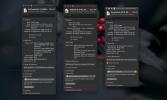
![Color Picker Pro: Alegeți rapid culorile și primiți coduri de culori [Mac]](/f/3181f06c538dfa764415aa451de80906.jpg?width=680&height=100)
![„Alege” codul de culori în 16 formate de pe orice obiect de pe ecran [Mac]](/f/d76c1c1a0ef571fd60720dfd7f258ffc.jpg?width=680&height=100)